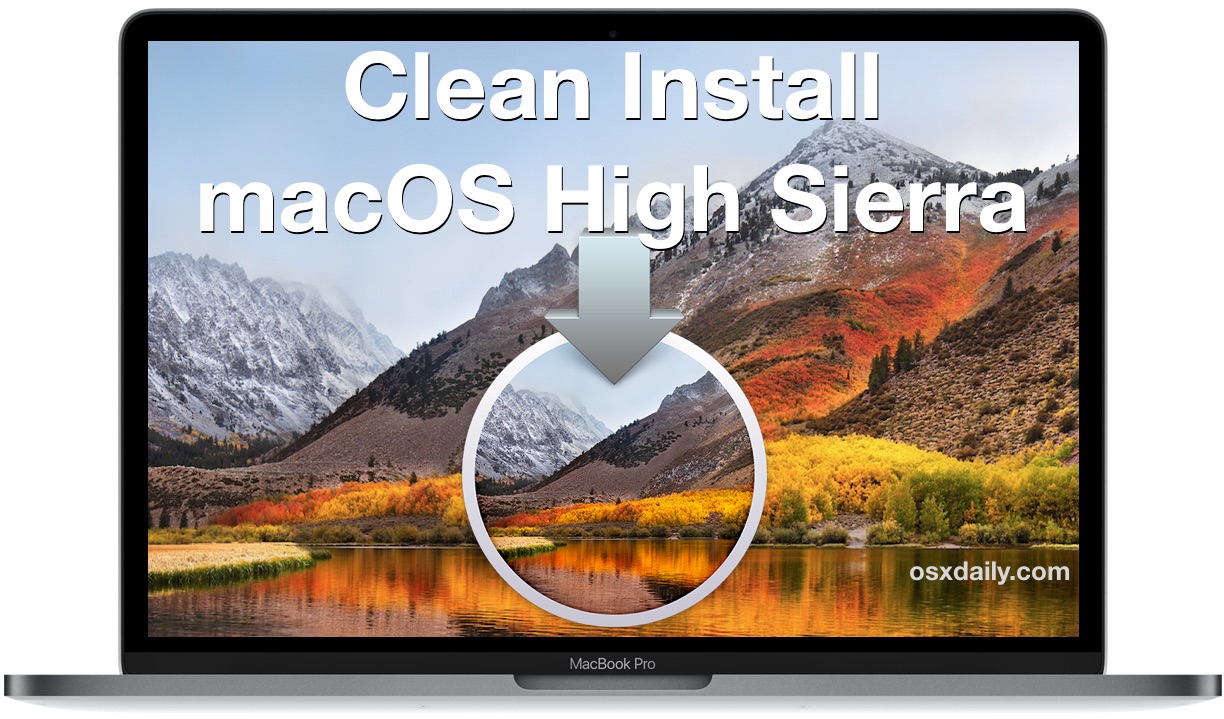
Comment nettoyer installer MacOS High Sierra
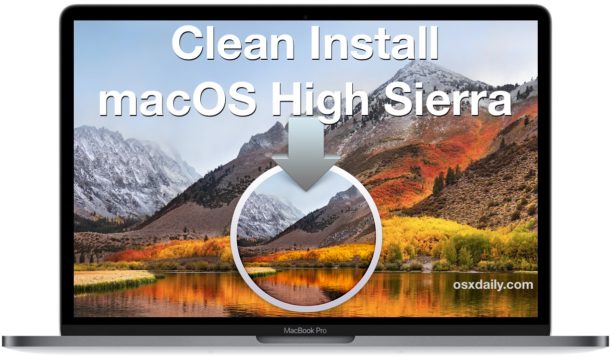
Certains utilisateurs de Mac préfèrent effectuer une nouvelle installation lorsqu'un nouveau système d'exploitation est disponible. Cela est généralement réservé aux utilisateurs avancés, car une installation propre signifie que le disque dur est formaté et complètement effacé, supprimant ainsi le système d'exploitation Mac existant et effaçant tout le contenu, les données, les fichiers et les applications – tout ce qui se trouve sur Mac est complètement supprimé. Cela permet à la nouvelle installation de macOS High Sierra d’être vierge, un peu comme si l’ordinateur était tout neuf, d’où le nom «installation propre». Les utilisateurs qui optent pour des installations propres de macOS effectuent généralement de nombreuses sauvegardes de fichiers manuelles, puis copient leurs données importantes à la fin de l’installation. Ils doivent ensuite réinstaller manuellement toutes leurs applications.
Ce tutoriel vous expliquera comment effectuer une installation propre de macOS High Sierra (10.13+).
Remarque importante: pour une installation propre, le disque dur du Mac doit être effacé, c'est-à-dire toutes les données, fichiers, photos, films, applications, tout sera effacé de l'ordinateur. De plus, effectuer une nouvelle installation peut être un processus fastidieux et fastidieux qui implique de nombreuses interventions manuelles avec des installations d’applications, des sauvegardes manuelles de données, puis une restauration spécifique, raison pour laquelle la plupart des utilisateurs évitent le processus d’installation propre et choisissent simplement de mettre à jour. et installez macOS High Sierra comme d’habitude. Une installation propre est mieux utilisée, pour des raisons spécifiques, par les utilisateurs de Mac expérimentés, qui ont la capacité et la patience d’exécuter ces actions avec compétence. Toute défaillance dans la sauvegarde des données entraînera une perte de données permanente.
Contenus
Comment effectuer une installation propre de MacOS High Sierra
Nous allons diviser le processus d’installation propre en cinq étapes principales: sauvegarde du Mac et de toutes les données importantes, création d’un lecteur d’installation démarrable pour High Sierra, effacement du Mac, exécution du programme d’installation MacOS High Sierra sur le lecteur vierge, et puis restaurez manuellement vos données, vos applications et vos fichiers. Il s’agit généralement d’un long processus qui ne doit pas être pris à la légère et sans engagement de temps.
1: Sauvegarder le Mac, les fichiers et tous
N'oubliez pas que l'installation propre efface tout sur le Mac. Littéralement chaque chose sera effacée; toutes les données, tous les fichiers, toutes les applications, toutes les photos, tous les films, tout ce qui se trouve sur l'ordinateur sera effacé. Il est donc essentiel que vous sauvegardiez d'abord vos données importantes. La façon dont vous faites cela est entièrement à vous, mais cela doit être fait.
Avant d'effectuer une nouvelle installation, il est conseillé d'effectuer deux types de sauvegarde: une sauvegarde système complète à l'aide de Time Machine sur un Mac ou autre. En outre, vous souhaiterez effectuer une sauvegarde manuelle de tous vos fichiers importants, programmes d'installation d'applications, photos, vidéos et informations personnelles, en copiant ces données sur un disque dur externe, sur iCloud Drive, sur DropBox ou sur votre manuel. méthode de sauvegarde de fichier de choix.
Ne sautez pas la sauvegarde de vos données avant d'aller plus loin. Vous allez tout perdre sur l'ordinateur en formatant et en effaçant le disque dur. Si vous ignorez une sauvegarde, les données seront complètement irrécupérables.
![]()
L'avantage d'effectuer une sauvegarde manuelle en plus d'une sauvegarde Time Machine est que si vous décidez qu'une installation propre est beaucoup trop lourde à gérer, vous pouvez simplement restaurer à partir de la sauvegarde Time Machine. Sérieusement, ne sautez pas de faire ces sauvegardes.
2: Créer un programme d’installation bootable MacOS High Sierra USB
Si vous ne l’avez pas encore fait, vous devrez créer un lecteur d’installation macOS High Sierra USB amorçable. Cela vous permet de démarrer à partir du lecteur du programme d'installation, de formater le Mac, puis d'effectuer une nouvelle installation.
Suivez les instructions ici pour créer un programme d’installation amorçable pour macOS High Sierra. Vous aurez besoin d'un lecteur USB de 16 Go ou plus, ainsi que du programme d'installation complet macOS High Sierra de l'App Store.

Une fois que vous avez créé le programme d’installation amorçable High Sierra, vous pouvez passer à l’étape suivante du formatage du disque dur.
3: Formater et effacer le disque dur Mac
Avec le lecteur de démarrage MacOS High Sierra connecté au Mac, redémarrez l'ordinateur et maintenez la touche OPTION / ALT enfoncée jusqu'à ce que l'écran Démarrer gestionnaire. Dans la sélection du lecteur de démarrage, sélectionnez le lecteur du programme d’installation macOS High Sierra.
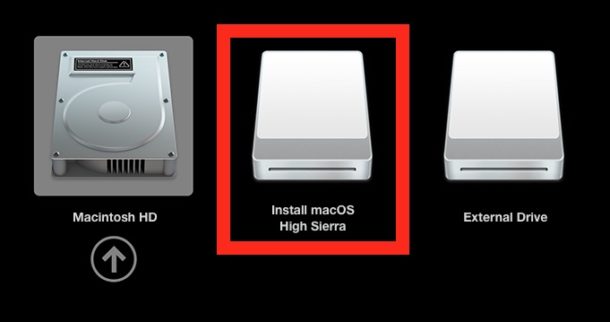
Sur l’écran MacOS Utilities, choisissez «Disk Utility».
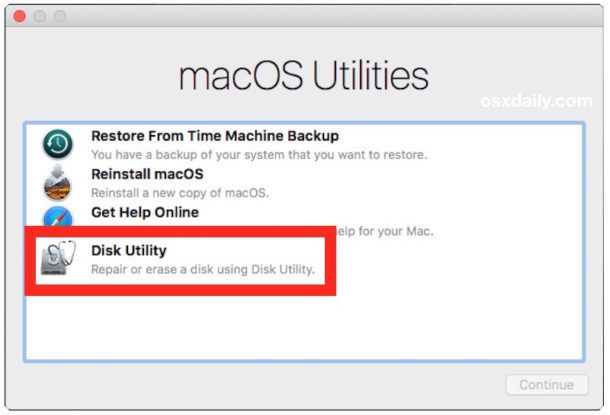
Dans Utilitaire de disque, sélectionnez le disque dur (généralement appelé Macintosh HD) que vous souhaitez effacer, puis cliquez sur le bouton «Effacer» dans la barre de menus. Choisissez «Mac OS étendu (journalisé)» comme type de format et la carte de partition GUID comme schéma, puis cliquez sur «Effacer» – CECI EFFACERA TOUT SUR LE MAC, NE POUVEZ PAS PROCÉDER SI VOUS N'AVEZ PAS RÉALISÉ DE SAUVEGARDE COMPLETE DE VOS DONNEES.
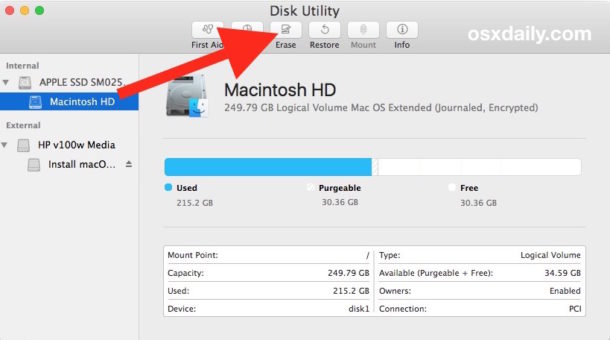
Une fois le lecteur formaté, quittez Utilitaire de disque, qui revient à l'écran Utilitaires macOS.
4: Installer macOS High Sierra
De retour à l’écran des utilitaires macOS, choisissez “Installer macOS” pour installer une nouvelle copie de macOS High Sierra. Ce sera l'installation propre de macOS sur le disque dur fraîchement effacé.
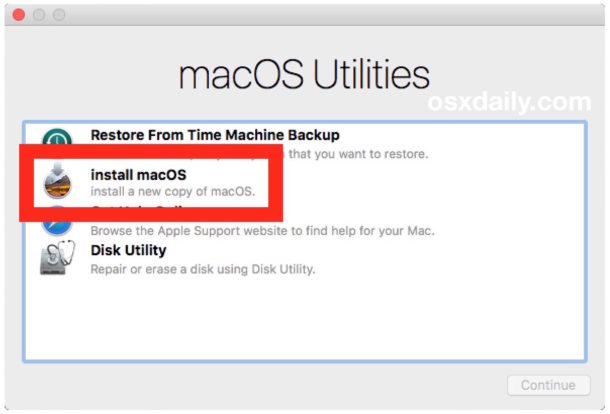
Cliquez sur «Continuer» et parcourez l'écran d'installation en sélectionnant «Macintosh HD» (ou le nom de votre disque dur) comme destination d'installation de macOS High Sierra.
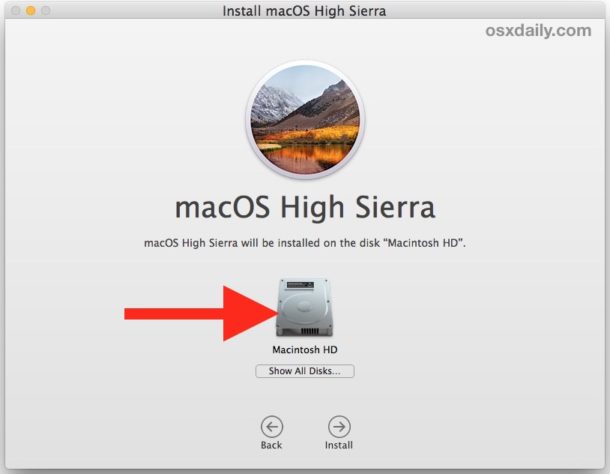
Si vous avez un Mac équipé d’un SSD, vous voudrez utiliser le système de fichiers AFPS qui offre des avantages en termes de performances, tandis que les autres types de disques durs n’auront pas encore AFPS disponible en option avant une future mise à jour macOS High Sierra.
Laissez l'installation macOS High Sierra terminée. Une fois l’opération terminée, le Mac redémarre et exécute la procédure d’installation standard comme si l’ordinateur était tout neuf. Entrez votre identifiant Apple, les informations de création de compte utilisateur, la configuration d'iCloud et, une fois l'installation terminée, l'installation de macOS High Sierra sera entièrement fraîche et propre.
5: restaurer manuellement les données et les fichiers, réinstaller les applications
Maintenant, la partie amusante… vous devez restaurer manuellement vos fichiers importants, vos données et réinstaller les applications de votre choix sur l’installation propre macOS High Sierra.
La plupart des utilisateurs qui optent pour des installations propres copieront simplement les fichiers directement à partir d'un lecteur externe ou d'un service de lecteur cloud, mais vous pouvez utiliser la méthode de votre choix. En ce qui concerne la réinstallation de vos applications, vous devrez probablement en télécharger un grand nombre à partir du Mac App Store, puis à nouveau depuis les développeurs, et peut-être en restaurer d'autres à partir de la sauvegarde manuelle de fichiers que vous avez effectuée lors de la première étape. La restauration de fichiers et d'applications peut prendre un certain temps.
![]()
Et c’est tout, une fois que vous avez configuré à nouveau vos applications, vos fichiers et vos données, vous êtes sur une nouvelle installation de macOS High Sierra!
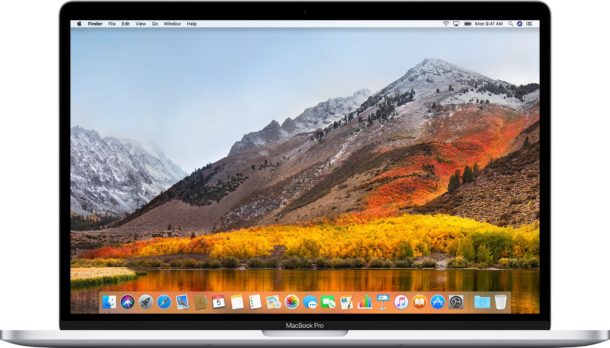
Quel est l'intérêt d'une installation propre? Pourquoi s'embêter avec une installation propre de macOS High Sierra?
Certains utilisateurs peuvent se demander quel est l'intérêt d'une installation propre de macOS. L'objectif principal est généralement de commencer à zéro, sans accumulation de données anciennes et obsolètes, de données, fichiers, paramètres, préférences, applications non désirées ou sauvegardes antérieurs provenant de mises à jour anciennes ou de logiciels obsolètes.
Parfois, une installation propre peut offrir les meilleures performances pour un Mac. Certains utilisateurs procéderont donc à une installation propre pour des raisons de performances. Tout comme lorsque vous achetez un nouveau Mac, les choses se sentent assez vite, une installation propre peut parfois donner le même sentiment.
Dans de rares cas, une installation propre est nécessaire pour surmonter certaines pannes dramatiques de mises à jour logicielles ou des incidents colossaux lors d'une mise à jour des logiciels système (comme une installation interrompue ou un disque dur corrompu). Ceci est assez inhabituel, mais cela peut théoriquement se produire dans des situations telles qu'une panne d'électricité lors d'une mise à jour du logiciel système, un utilisateur retirant par erreur des fichiers ou composants système critiques, ou des erreurs catastrophiques similaires impliquant le logiciel système macOS principal.
La principale raison de ne pas effectuer une installation propre est le risque de tracas. Évidemment, il faut beaucoup de travail pour sauvegarder toutes vos données manuellement, puis pour formater un ordinateur, restaurer manuellement vos fichiers et vos données, puis télécharger à nouveau et réinstaller toutes vos applications. Cela peut prendre plusieurs heures pour terminer ce processus si pas presque une journée entière pour ramener votre ordinateur à l’endroit où vous le souhaitez une fois que tout est dit et fait. Ainsi, le processus d’installation propre n’est vraiment utile que pour les utilisateurs engagés possédant des compétences avancées qui ne craignent ni la charge ni la gêne de recréer leur poste de travail numérique sans faille et sans perte de données. Il est infiniment plus facile d’utiliser le processus de téléchargement et d’installation macOS High Sierra normal, et cette approche convient mieux à la grande majorité des utilisateurs.
Avez-vous des conseils, des astuces, des commentaires ou des expériences avec l'installation propre de macOS High Sierra? Faites-nous savoir dans les commentaires ci-dessous!
Commentaires
Laisser un commentaire